Profil et niveaux de tampon
Après avoir identifié vos points de découplage (éléments clés que vous conserverez stratégiquement en stock), vous devez décider de la quantité de stock (tampon) que vous conserverez à chacun d’eux. Cette tâche est la deuxième étape de la planification des demandes de matériaux pilotées par la demande (DDMRP).
Niveaux et zones de tampon
Dans DDMRP, chaque tampon de stock est défini à l’aide de trois valeurs : la quantité minimale, la quantité maximale et le point de réapprovisionnement. Ces valeurs établissent trois zones de différence, qui sont identifiées par les codes de couleur suivants :
- Zone rouge – La zone en dessous de la quantité minimale. La quantité minimale est également appelée « Top du rouge » et votre stratégie de planification doit être conçue pour garantir que les niveaux de stock sont toujours au-dessus de ce point.
- Zone jaune : zone située entre la quantité minimale et le pointer de commande. Le point de réapprovisionnement est également appelé « Top du jaune ». Lorsque ce point est atteint, le système doit réorganiser.
- Zone verte : la zone entre le pointer de commande et la quantité maximale. La quantité maximale est également appelée « Top du vert ». Ce point est le niveau maximal auquel le stock sera réapprovisionné.
L’illustration suivante montre les trois zones colorées et leur relation avec la quantité minimale, la quantité maximale et le point de réapprovisionnement.
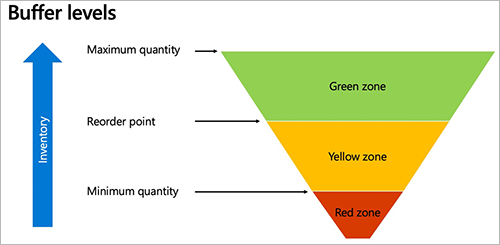
Calcul des zones tampons
Cette section explique comment la hauteur de chaque zone tampon est calculée.
La zone jaune est généralement calculée en premier. Cette zone représente la quantité que vous consommez depuis le moment où vous commandez jusqu’à l’arrivée de la commande. En d’autres termes, il s’agit de la consommation attendue pendant le délai de réapprovisionnement. Elle est calculée à l’aide de l’équation suivante :
- Zone jaune = Consommation moyenne journalière (ADU) × Délai découplé
Le délai découplé représente le temps nécessaire pour produire ou recevoir un article si les points de découplage sont toujours en stock. Il est généralement beaucoup plus court que le délai cumulé qui est traditionnellement utilisé dans la planification générale. Des paramètres de tampon corrects sont essentiels pour garantir que les points de découplage sont toujours effectivement en stock, mais pas en surstock.
La zone rouge est calculée à l’aide des équations suivantes :
- UDA = de base rouge×Délai découplé× Facteur de délai
- = Sécurité rouge Base rouge × Facteur de variabilité
- Zone = rouge Base + rouge Sécurité rouge
La zone verte est calculée comme le résultat maximum des trois équations suivantes :
- Quantité minimum de commande
- ADU ×Cycle de commande
- ADU ×Délai découplé× Facteur de délai
Calculer la consommation moyenne journalière
Le système utilise l’une des trois approches pour calculer la quantité que vous consommez par jour :
- Consommation quotidienne moyenne (passée) – Cette approche est basée sur la consommation passée réelle.
- Consommation quotidienne moyenne (vers l’avant) – Cette approche est basée sur la consommation future prévue.
- Consommation quotidienne moyenne (mixte) – Cette approche est basée sur un mélange pondéré de consommation passée et prévue.
Consommation moyenne journalière (passée)
L’ADU passée est calculée comme une moyenne en additionnant les quantités utilisées chaque jour pendant un nombre spécifié de jours passés, puis en divisant le total par le nombre de jours. L’illustration suivante montre comment cette approche fonctionne lorsque le calcul considère trois jours dans le passé.

Dans l’illustration précédente, si aujourd’hui est le matin du 11 juin, l’ADU des trois jours passés (8, 9 et 10 juin) est de 21.
- UDA (passé) = (29 + 11 + 23) ÷ 3 = 21
Les transactions suivantes sont prises en compte pour le calcul de la consommation quotidienne moyenne (passée) :
- Les transactions qui diminuent la quantité de l’article (dans la table
inventtransoù la quantité est inférieure à zéro) - Transactions avec un statut défini sur Sur commande, Réservé commandé, Physique réservé, Prélevé, Déduit, ou Vendu
- Transactions datées de la période rétroactive choisie (la consommation quotidienne moyenne de la période écoulée)
- Transactions autres que le travail en entrepôt, la quarantaine, les devis de vente ou les relevés (
WHSWork,WHSQuarantine,SalesQuotation, ouStatement) - Transactions autres que les journaux de transfert qui se trouvent dans la même dimension de couverture
Consommation moyenne journalière (à venir)
Pour un nouveau produit, vous ne disposez peut-être d’aucune donnée de consommation passée. Par conséquent, vous pouvez plutôt utiliser l’ADU à venir (par exemple, en fonction de la demande prévue). L’illustration suivante montre comment cette approche fonctionne lorsque le calcul considère trois jours dans le futur (aujourd’hui inclus).
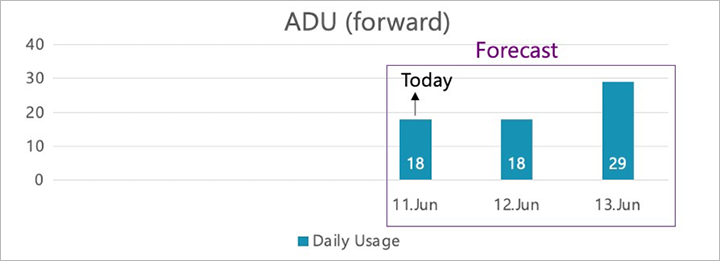
Dans l’illustration précédente, si aujourd’hui est le matin du 11 juin, l’ADU des trois jours suivants (11, 12 et 13 juin) est de 21,66.
- ADU (avant) = (18 + 18 + 29) ÷ 3 = 21,66
Les transactions suivantes sont prises en compte pour le calcul de la consommation quotidienne moyenne (à venir) :
- Transactions prévisionnelles pour l’article où la prévision est sélectionnée sur le plan principal
- Transactions datées de la période à venir choisie (la consommation quotidienne moyenne de la période à venir)
Consommation moyenne journalière (pondérée)
L’ADU pondérée combine la consommation moyenne journalière et la consommation moyenne à venir, comme indiqué dans l’illustration suivante.
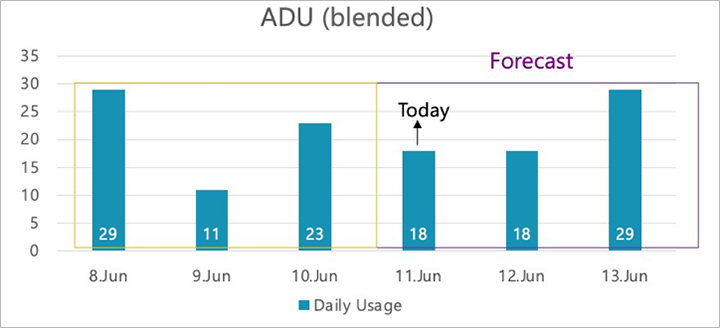
Dans l’illustration précédente, si aujourd’hui est le matin du 11 juin, l’ADU pondérée des trois jours passés et trois prochains jours (du 8 au 13 juin) est de 21,33.
- ADU mixte = (ADU après + ADU avant) ÷ 2
= (21 + 21,66) ÷ 2
= 21,33
Facteurs de calcul de la marge
Pour chaque élément, vous pouvez définir deux facteurs pour ajuster la taille des zones rouges et vertes. De cette façon, vous pouvez compenser le délai d’approvisionnement prévu et la variabilité de la demande.
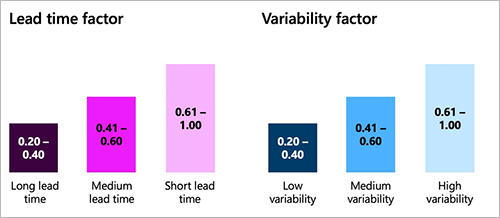
Le premier facteur est le facteur de délai. La valeur est une valeur décimale de 0 à 1. Plus le délai est long, plus la valeur doit être faible. Le Demand Driven Institute recommande les fourchettes suivantes :
- Long délai d’exécution : 0,20 à 0,40
- Délai moyen : 0,41 à 0,60
- Délai d’exécution court : 0,61 à 1,00
Le second facteur est le facteur de variabilité. La valeur est une valeur décimale de 0 à 1. Plus la variabilité de la demande est élevée, plus la valeur doit être faible. Le Demand Driven Institute recommande les fourchettes suivantes :
- Faible variabilité : 0,20 à 0,40
- Variabilité moyenne : 0,41 à 0,60
- Variabilité élevée : 0,61 à 1,00
Exemples de calcul de marge
Cet exemple poursuit l’exemple de production d’oreillers fourni dans Positionnement du stock. Dans cet exemple, vous avez sélectionné des points de découplage qui ont réduit le délai de 21 jours à cinq jours, comme indiqué dans l’illustration suivante.
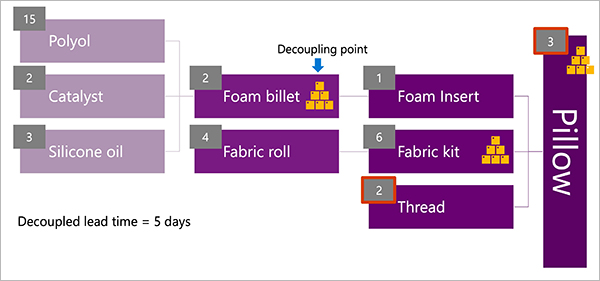
Pour cet exemple, supposons que l’ADU a été calculé comme 23 pièces et, comme indiqué dans l’illustration précédente, le délai découplé est de cinq jours. En utilisant ces valeurs, vous pouvez calculer la zone jaune en utilisant l’équation suivante :
- Zone jaune = ADU ×Délai découplé = 115
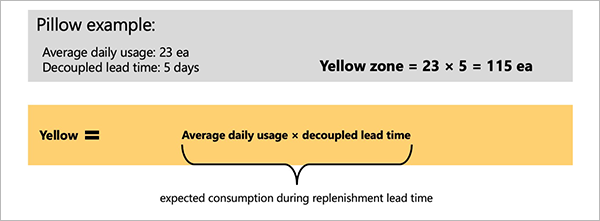
Le calcul de la zone rouge ressemble au calcul de la zone jaune, mais il est gonflé pour tenir compte de la variabilité et du délai. Pour cet exemple, supposons que vous ayez observé un délai moyen (facteur = 0,50) et une forte variabilité de la demande (facteur = 0,8). En utilisant ces valeurs avec les composants de l’équation de la zone jaune, vous pouvez calculer la zone rouge à l’aide des équations suivantes :
- UDA = de base rouge ×Délai découplé × Facteur de délai = 57,5
- = Sécurité rouge Base rouge × Facteur de variabilité = 46
- Zone = rouge Base + rouge Sécurité rouge = 103,5
Le système arrondira la zone rouge à 104 pièces (ea), car les pièces sont comptées en nombre entier.
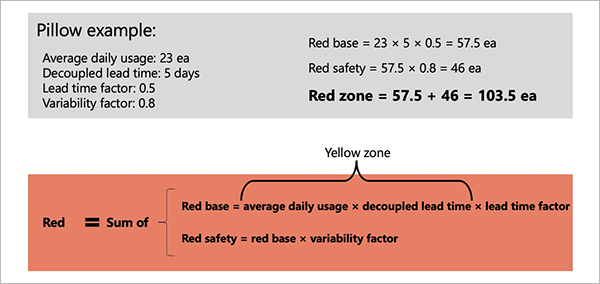
Le calcul de la zone verte inclut également les composants de l’équation de la zone jaune, mais il permet une taille de commande minimale, un cycle de commande et un facteur de délai. Pour cet exemple, supposons qu’il n’y a pas de cycle de commande (par conséquent, vous n’avez aucune contrainte de temps sur la fréquence de vos commandes) et que la quantité minimale de commande est de 10 pièces. La zone verte est calculée comme le résultat maximum des trois équations suivantes :
- Quantité minimum de commande = 10
- ADU ×Cycle de commande = 0
- ADU ×Délai découplé× Facteur de délai= 57,5
Le système arrondira la zone verte à 58 pièces (ea), car les pièces sont comptées en nombre entier.
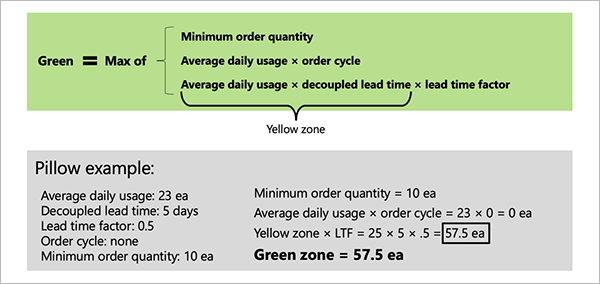
L’illustration suivante résume ces résultats de calcul de zone en utilisant le graphique en entonnoir souvent utilisé dans DDMRP.
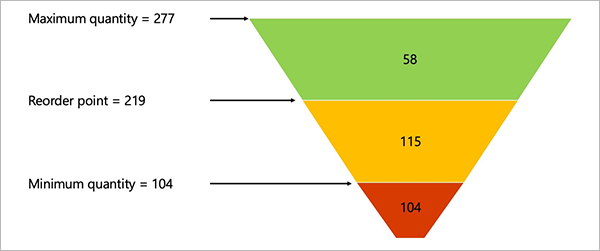
Ajustements dynamiques
Les ajustements dynamiques vous permettent d’appliquer un facteur d’ajustement de la demande pendant les périodes de forte ou de faible demande. Ce facteur multiplie l’ADU dans tous les calculs pour la période sélectionnée. Les zones tampons sont alors modifiées à leur tour. Vous appliquerez généralement ce facteur après avoir généré vos valeurs de tampon initiales, afin de pouvoir les affiner au fil du temps et en réponse aux conditions changeantes. Cette tâche est la troisième étape de DDMRP.
Par exemple, il pourrait y avoir plus de demande pour un produit de type oreiller en août alors que les gens partent en vacances. Par conséquent, les ventes devraient être plus élevées. Dans ce cas, vous pouvez modifier la valeur Facteur d’ajustement de la demande pour le produit sur 1,5 pour toutes les semaines d’août.
De cette façon, vous pouvez calculer les valeurs de tampon au fil du temps, puis les ajuster en fonction de plus que les seules informations dont dispose le système. Dans une implémentation DDMRP complète, vous calculerez chaque jour de nouvelles valeurs de tampon via une tâche par lots et accepterez automatiquement les valeurs. Vous exécuterez ensuite la planification en tant que traitement par lots et examinerez les ordres planifiés chaque jour pour remplir les tampons.
Mettre en œuvre les tampons dans Supply Chain Management
Cette section décrit comment mettre en œuvre votre stratégie de zone tampon dans Microsoft Dynamics 365 Supply Chain Management. Cela suppose que vous ayez déjà effectué les analyses et les calculs décrits dans la première moitié de cet article.
Configurer des tampons pour un élément de point de découplage
Suivez ces étapes pour configurer des valeurs tampons pour un point de découplage.
Allez à Gestion des informations sur les produits > Produits > Produits lancés.
Sélectionnez un poste validé configuré comme point de découplage. (Pour plus d’informations, voir Positionnement du stock.)
Dans le volet Actions, sur l’onglet Plan, sélectionnez Couverture de l’article.
Sur la page Couverture de l’article, sélectionnez un enregistrement de couverture d’article qui crée un point de découplage. (Cet enregistrement affichera le nom d’un groupe de couverture configuré pour créer des points de découplage.)
Sélectionnez l’onglet Général.
Si vous souhaitez que le système recalcule les valeurs tampons chaque jour ou chaque semaine, en fonction de votre historique des ventes, de vos prévisions et des paramètres de groupe de couverture, procédez comme suit :
- Réglez l’option Valeurs du buffer au fil du temps sur Oui.
- Une boîte de message vous informe que vos paramètres manuels de tampon (Minimum, Point de réapprovisionnement et Maximum) seront réinitialisés si vous continuez. Sélectionnez Oui pour conserver le nouveau paramètre.
Sinon, si vous préférez calculer ou entrer vos paramètres de tampon une seule fois, suivez ces étapes :
- Réglez l’option Valeurs du buffer au fil du temps sur Non.
- Définissez les champs Minimum, Point de réapprovisionnement et Maximum sur les valeurs tampon que vous avez calculées pour l’élément, comme décrit précédemment dans cet article.
Définissez les champs suivants pour terminer la configuration des calculs DDMRP pour l’article :
- Cycle de commande– Spécifiez le nombre de jours qui doivent s’écouler entre les commandes fournisseur de l’article. Définissez la valeur sur 0 (zéro) s’il n’existe aucune restriction de commande. Ce champ affecte le tampon de quantité maximale, comme indiqué précédemment dans cet article.
- Consommation quotidienne moyenne – Vous pouvez éventuellement saisir une UDA estimée pour l’article. Ce champ est fourni uniquement à titre indicatif. Habituellement, la valeur est calculée automatiquement dans le cadre des calculs de tampon.
- Seuil du pic de commande– Spécifiez le nombre minimum de ventes quotidiennes de l’article qui peuvent être considérées comme un pic de ventes (demande anormalement élevée). Le système utilise ce champ pour augmenter la quantité de réapprovisionnement des ordres planifiés en période de forte demande. Pour plus d’informations, voir Planification axée sur la demande.
Calculer ou saisir les délais découplés
Pour les éléments pour lesquels vous choisissez d’autoriser le système à calculer automatiquement vos zones tampons, suivez ces étapes pour calculer ou saisir des délais découplés pour un article de point de découplage.
Ouvrez la page Couverture de l’article de votre point de découplage. (Pour plus d’informations, voir Configurer des tampons pour un élément de point de découplage.)
Sélectionnez un enregistrement de couverture d’article qui crée un point de découplage.
Sélectionnez l’onglet Valeurs tampons.
Si aucune période n’est affichée dans la grille, dans le volet Actions, sur l’onglet Valeurs tampons, sélectionnez Ajouter des périodes. Le système remplit la grille avec des lignes pour chaque période quotidienne ou hebdomadaire, selon que le champ Période Min., Max. et Point de réapprovisionnement pour le groupe de couverture est réglé sur Journalier ou Hebdomadaire. Le système ajoutera suffisamment de lignes pour atteindre la plage horaire spécifiée pour le groupe de couverture affecté à l’élément.
Sélectionnez la période pour laquelle vous souhaitez calculer le délai découplé. (Habituellement, cette période est la période qui inclut la date d’aujourd’hui.)
Dans le volet Actions, sur l’onglet Valeurs tampons, sélectionnez Calculer le délai découplé.
Dans la boîte de dialogue Calculer le délai découplé, définissez les champs suivants :
- Nomenclature : Sélectionnez la nomenclature sur laquelle vous souhaitez exécuter le calcul.
- Date – Sélectionnez la date à laquelle vous souhaitez exécuter le calcul. L’ensemble des nomenclatures disponibles sera filtré afin que seules les nomenclatures actives pour la date sélectionnée soient affichées.
- Quantité : saisissez la quantité pour laquelle vous souhaitez exécuter le calcul. L’ensemble des nomenclatures disponibles sera filtré afin que seules les nomenclatures qui s’appliquent à la quantité spécifiée sont affichées.
Sélectionnez OK pour exécuter le calcul et fermez la boîte de dialogue Calculer le délai découplé. La colonne Délai découplé pour la période que vous avez sélectionnée affiche maintenant la valeur calculée.
Calculer ou saisir la consommation moyenne journalière
Pour les éléments pour lesquels vous choisissez d’autoriser le système à calculer automatiquement vos zones tampons, suivez ces étapes pour calculer ou saisir l’ADU pour un article de point de découplage.
Ouvrez la page Couverture de l’article de votre point de découplage. (Pour plus d’informations, voir Configurer des tampons pour un élément de point de découplage.)
Sélectionnez un enregistrement de couverture d’article qui crée un point de découplage.
Sélectionnez l’onglet Valeurs tampons.
Si aucune période n’est affichée dans la grille, dans le volet Actions, sur l’onglet Valeurs tampons, sélectionnez Ajouter des périodes. Le système remplit la grille avec des lignes pour chaque période quotidienne ou hebdomadaire, selon que le champ Période Min., Max. et Point de réapprovisionnement pour le groupe de couverture est réglé sur Journalier ou Hebdomadaire. De plus, les valeurs par défaut des champs Facteur de délai et Facteur de variabilité sont extraits du groupe de couverture. Vous pouvez modifier ces valeurs pour chaque ligne selon vos besoins.
Sélectionnez une période pendant laquelle vous souhaitez calculer l’ADU.
Dans le volet Actions, sur l’onglet Valeurs tampons, sélectionnez Calculer la consommation moyenne quotidienne. Le système tente de collecter les données nécessaires au calcul de l’ADU, telles que définies pour le groupe de couverture.
Utilisez l’une des procédures suivantes :
- Si les données requises sont disponibles, les résultats des calculs sont ajoutés à la colonne Consommation moyenne journalière. Dans ce cas, aucune action n’est requise.
- Si les données requises ne sont pas disponibles, aucune valeur n’est automatiquement ajoutée. Dans ce cas, entrez manuellement les valeurs estimées pour chaque ligne où vous prévoyez de calculer les valeurs de tampon.
Calculer et appliquer les valeurs de buffer
Pour les éléments pour lesquels vous choisissez d’autoriser le système à calculer automatiquement vos zones tampons, vous pouvez déclencher manuellement le calcul des valeurs de buffer en procédant comme suit.
Pour le point de découplage concerné, configurez le calcul du buffer, calculer ou saisir des délais découplés et calculer ou entrer la consommation moyenne journalière pour toutes les périodes pertinentes, comme décrit précédemment dans cet article.
Ouvrez la page Couverture de l’article de votre point de découplage.
Sélectionnez l’onglet Valeurs du buffer, qui devrait déjà afficher une liste de périodes de temps.
Sélectionnez la période pendant laquelle vous souhaitez calculer les valeurs tampon. (Généralement, cette période sera la période qui inclut aujourd’hui.) La ligne que vous sélectionnez doit déjà avoir des valeurs non nulles dans les colonnes Consommation moyenne journalière et Délai découplé.
Modifiez le champ Facteur d’ajustement de la demande pour une ou plusieurs lignes selon les besoins. Le système appliquera ce facteur à la valeur Consommation moyenne journalière dans tous les calculs de tampon où cette valeur est utilisée. Ce facteur vous permet d’ajuster la façon dont la demande fluctue par date (par exemple, pour les vacances ou les articles saisonniers).
Dans le volet Actions, sur l’onglet Valeurs du buffer, sélectionnez Calculer les quantités min, max et point de réapprovisionnement. Le système calcule et remplit les colonnes Min. calculée, Point de réapprovisionnement calculé et Max. calculée de la grille sur la page Couverture de l’article.
Lorsque vous avez terminé d’examiner les valeurs calculées, vous devez les appliquer. Sinon, ils n’auront aucun effet. Lorsque vous appliquez un calcul à une ou plusieurs lignes, les valeurs des champs Min. calculée, Réapprovisionnement calculé et Max. calculée sont copiées dans les colonnes Min., Point de réapprovisionnement et Max., respectivement. Dans le volet Actions, sous l’onglet Valeurs du buffer, dans le groupe Prendre des mesures, sélectionnez l’un des boutons suivants :
- Accepter tous les calculs – Appliquez toutes les valeurs calculées dans la grille.
- Accepter les calculs pour les lignes sélectionnées : appliquez uniquement les valeurs calculées pour les lignes sélectionnées .
- Ignorer tous les calculs – Ignorer toutes les valeurs calculées pour les quantités minimales, les quantités maximales et les points de commande dans la grille.
- Ignorer les calculs pour les lignes sélectionnées – Ignorer toutes les valeurs calculées pour les quantités minimales, les quantités maximales et les points de commande pour les lignes sélectionnées.
Planifier des calculs automatiques de valeur de buffer
Une fois que vous avez entièrement configuré vos paramètres DDMRP et confirmé qu’ils fonctionnent comme prévu, vous souhaiterez probablement configurer une tâche par lots pour recalculer périodiquement l’ADU et les valeurs de tampon associées selon les besoins, en fonction des données de consommation réelles et/ou des prévisions mises à jour. Cette procédure s’applique uniquement aux éléments pour lesquels vous choisissez d’autoriser le système à calculer automatiquement vos zones tampons.
Suivez ces étapes pour planifier des calculs automatiques de valeur de buffer.
Accédez à Planification > Planification > DDMRP > Calculer les valeurs de buffer.
Dans la boîte de dialogue Calculer les valeurs de buffer, définissez les champs suivants :
- Calculer l’utilisation quotidienne moyenne– Définissez cette option sur Oui pour recalculer l’UDA des éléments de pointer de découplage chaque fois que la tâche s’exécute. Définissez-la sur Non pour ignorer ce calcul. Habituellement, vous devez définir cette option sur Oui.
- Calculer le délai découplé : définissez cette option sur Oui pour recalculer les délais découplés à chaque exécution de la tâche. Définissez-la sur Non pour ignorer ce calcul. Habituellement, vous devez définir cette option sur Oui.
- Calculer les valeurs de tampon – Définissez cette option sur Oui pour recalculer les valeurs de tampon chaque fois que la tâche s’exécute. Définissez-la sur Non pour ignorer ce calcul. Habituellement, vous devez définir cette option sur Oui.
- Accepter le calcul pour min, max et pointer de commande : Définissez cette option sur Oui pour approuver et appliquer automatiquement les valeurs de tampon recalculées chaque fois que la tâche s’exécute. Définissez-la sur Non pour laisser les valeurs recalculées non appliquées. Dans ce cas, les valeurs recalculées ne prendront effet que si quelqu’un les applique manuellement plus tard à partir de chaque page Couverture de l’article du produit. Habituellement, vous devez définir cette option sur Oui.
- Plan général – Sélectionnez un plan général qui inclut les articles qui seront affectés par le calcul. Le calcul s’appliquera à tous les éléments du filtre du plan, qui sera encore limité par le paramètre Filtre dans cette boîte de dialogue.
Pour limiter l’ensemble des enregistrements sur lequel cette tâche de traitement par lots doit être exécutée, sur le raccourci Enregistrements à inclure, sélectionnez Filtrer pour ouvrir la boîte de dialogue Recherche. Cette boîte de dialogue fonctionne comme pour d’autres types de tâches d’arrière-plan dans Supply Chain Management.
Sur le raccourci Exécuter en arrière-plan, spécifiez comment, quand et à quelle fréquence les calculs sélectionnés doivent être effectués pour les éléments sélectionnés. Les champs fonctionnent comme pour d’autres types de travaux d’arrière-plan dans Supply Chain Management.
Sélectionnez OK pour ajouter la nouvelle tâche à une file d’attente des traitements par lots pour exécution.
Examiner et recalculer les délais découplés pour tous les articles
Suivez ces étapes pour examiner et recalculer tous les délais découplés disponibles dans votre entité juridique (entreprise).
- Accédez à Planification > Planification > DDMRP > Délai découplé.
- Sur la page Délai découplé, parcourez et filtrez la liste selon vos besoins pour trouver les informations que vous recherchez. Pour afficher encore plus d’informations sur un élément, sélectionnez son lien dans la colonne Numéro d’article.
- Si vous souhaitez recalculer le délai découplé pour un article, sélectionnez l’article, puis sélectionnez Calculer le délai découplé dans le volet Actions. La boîte de dialogue Calculer le délai découplé apparaît. Cette boîte de dialogue fonctionne exactement comme lorsque vous calculez des délais découplés pour le même article sur la page Couverture de l’article.